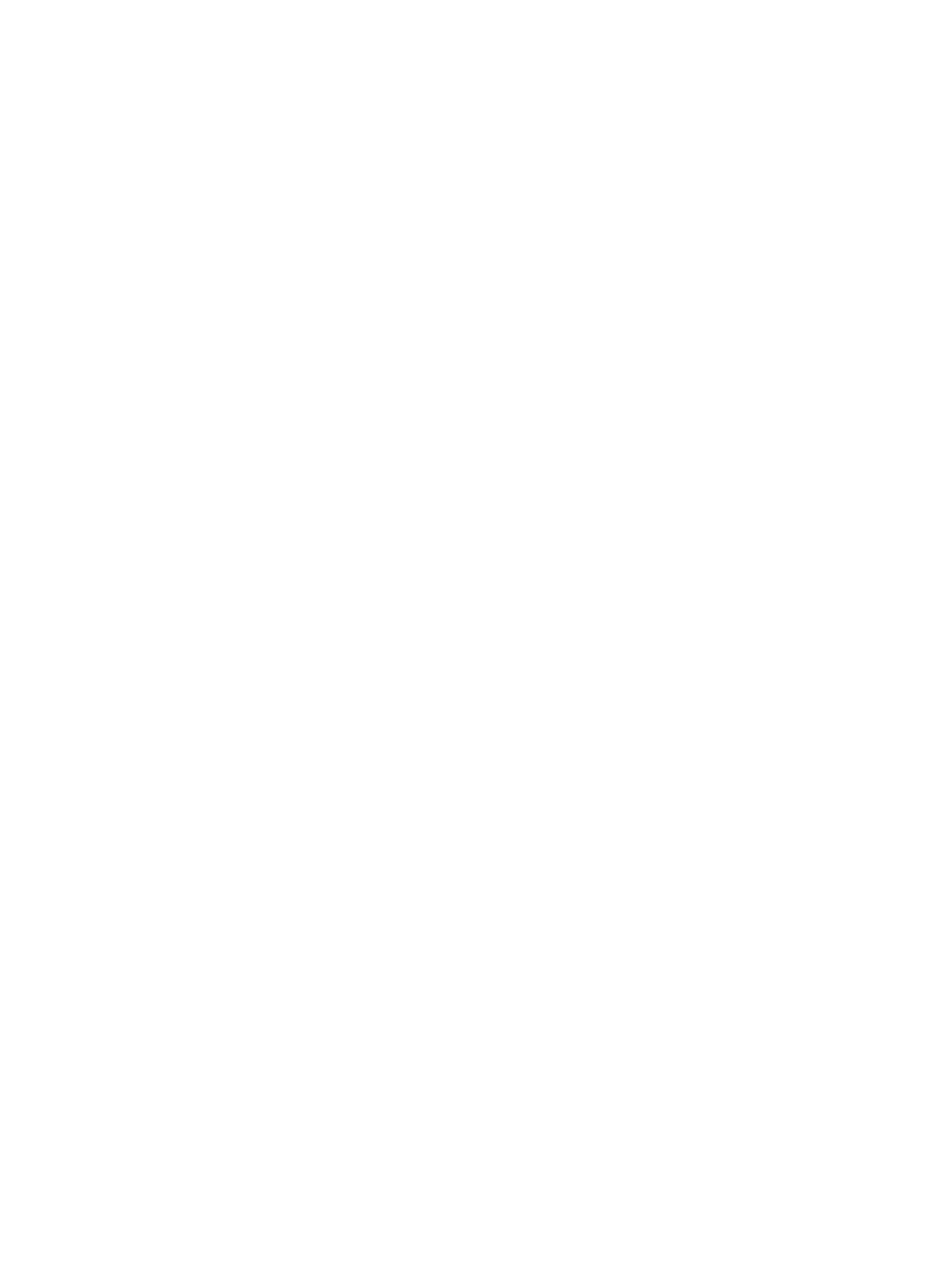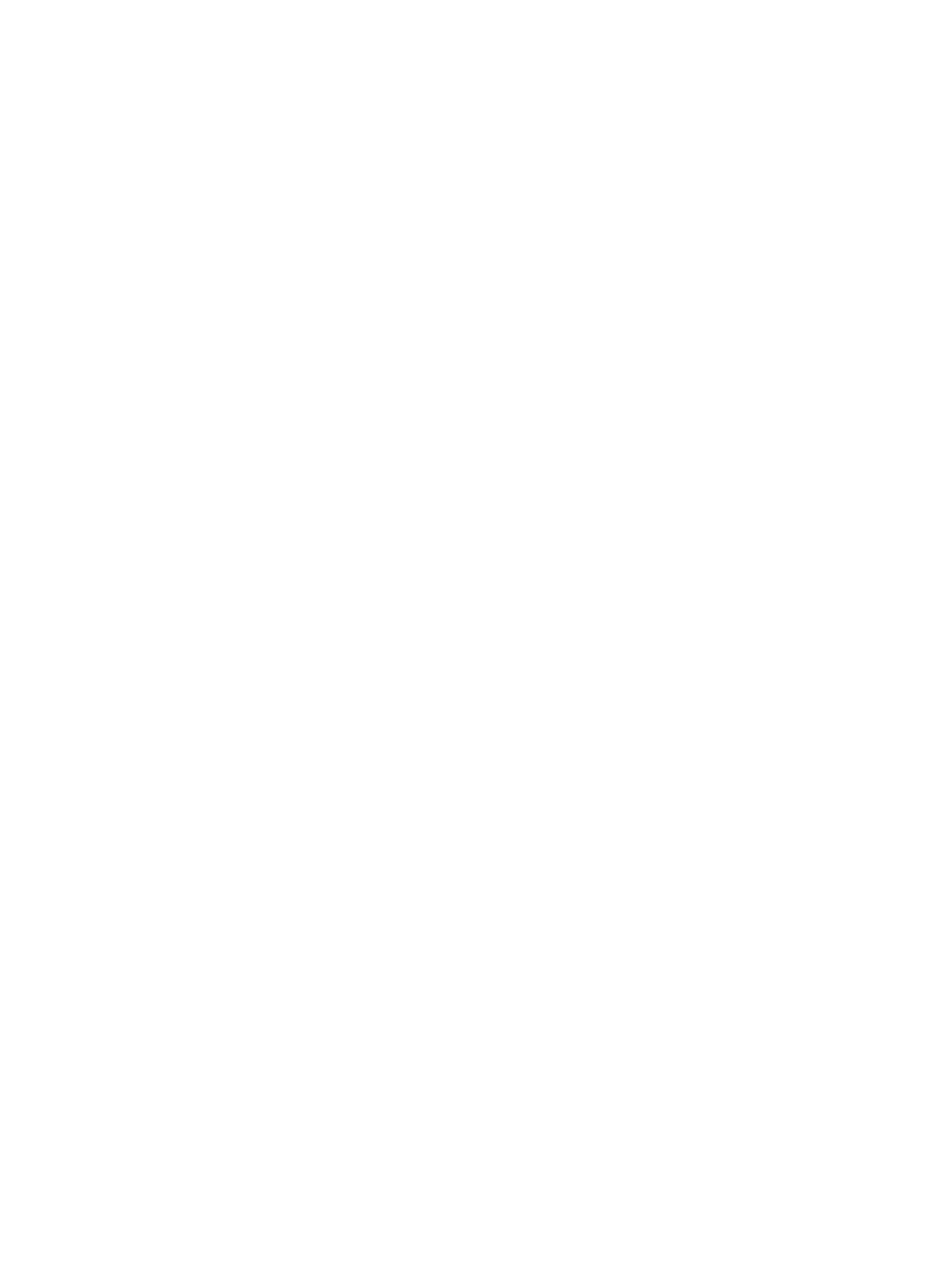
Daños que requieren servicio técnico ................................................................................ 24
Servicio técnico .................................................................................................................. 24
Accesorios de montaje ...................................................................................................... 25
Ventilación ......................................................................................................................... 25
Agua y humedad ................................................................................................................ 25
Productos conectados a tierra ........................................................................................... 25
Fuentes de alimentación .................................................................................................... 25
Accesibilidad ...................................................................................................................... 25
Switch de selección del voltaje .......................................................................................... 25
Batería interna ................................................................................................................... 25
Cables de alimentación ..................................................................................................... 26
Conector con protección .................................................................................................... 26
Cable de extensión ............................................................................................................ 26
Sobrecarga ........................................................................................................................ 26
Limpieza ............................................................................................................................ 26
Calor .................................................................................................................................. 26
Circulación y refrigeración ................................................................................................. 26
Repuestos .......................................................................................................................... 26
Verificación de seguridad .................................................................................................. 27
Opciones y actualizaciones ............................................................................................... 27
Superficies calientes .......................................................................................................... 27
Introducción de objetos ...................................................................................................... 27
Precauciones relativas a productos para equipos portátiles .............................................................. 27
Cubierta de soporte del monitor ........................................................................................ 27
Batería recargable ............................................................................................................. 27
Base de expansión ............................................................................................................ 27
Precauciones relativas a productos de red y servidores .................................................................... 28
Alojamiento e interruptores de enclavamiento de seguridad ............................................. 28
Accesorios y opciones ....................................................................................................... 28
Productos con ruedas ........................................................................................................ 28
Productos que se apoyan en el piso .................................................................................. 28
Productos para montar en bastidor ................................................................................... 28
Precauciones para productos con fuentes de alimentación de conexión inmediata .......................... 29
Precauciones relativas a productos con conectores de antena externa de televisión ....................... 29
Compatibilidad ...............................................................................................................
.... 29
Conexión a tierra de la antena externa de televisión ......................................................... 29
Protección contra tormentas eléctricas .............................................................................. 29
Líneas de energía eléctrica ............................................................................................... 30
Conexión a tierra de la antena ........................................................................................... 30
Precauciones para productos con opciones de módem, telecomunicaciones o red de área local .... 30
Precauciones relativas a productos con dispositivos láser ................................................................ 31
vi